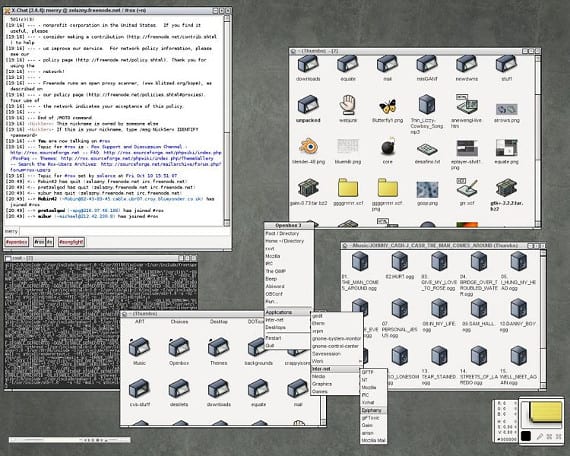
Yksi Gnu / Linuxissa olevista vaihtoehdoista ja Ubuntulla on myös mahdollisuus muuttaa lähes kaikki ohjelmistot ja mukauttaa ne järjestelmän tarpeisiin. Tämä antaa meille mahdollisuuden muuttaa työpöydän tai ikkunan hallintaa tai yksinkertaisesti saada useita työkaluja saman toiminnon suorittamiseen, kuten selainten tapauksessa. Yksi suositeltavimmista vaihtoehdoista on työpöydän vaihtaminen, monet distrot yksinkertaisesti vaihtavat työpöydänsä ja väittävät olevansa uusi distro, samanlainen tapaus Kubuntu, Xubuntu, Lubuntu ja Linux Mint, jakelut, jotka alkoivat olla Ubuntu + tietty työpöytä ja sitten heistä on vähitellen tullut riippumattomia äidin distroista. Mutta on tilanteita, joissa meidän ei tarvitse vaihtaa työpöytää, mutta jos sitä on kevennettävä, paras vaihtoehto on vaihtaa ikkunanhallinta. Tänään esitän sinut openbox-vaihtoehto, joka on erittäin kevyt ikkunanhallinta mikä voi olla hyvä vaihtoehto antaa käyttäjälle kevyt ympäristö tai vain antaa meille kevyt ympäristö.
Yleensä tunnetuimmat ja myös parhaat ikkunanhallinta ovat Ubuntun arkistoissa, mutta niitä ei voida käyttää Ubuntu-ohjelmistokeskus, jostain outosta syystä Canonical ei salli ohjelmien, kuten Avaa laatikko hänen kauttaan Keskus mutta asennus voidaan tehdä päätelaitteen tai muiden johtajien, kuten synaptic.
Openbox-asennus
Asentaa Avaa laatikko meidän on vain avattava pääte (kuten melkein aina) ja kirjoitettava seuraava:
sudo apt-get install openbox obconf obmenu
obconf on ohjelma luotu Avaa laatikko jonka avulla voimme paitsi konfiguroida Windowsin Avaa laatikko mutta voimme myös asentaa teemoja ikkunanhallintaan tai määrittää käynnistysohjelmat. Obmenu sen sijaan se on toinen ohjelma Avaa laatikko mutta toisin kuin edellinen, Obmenu sen avulla voimme vain määrittää valikot.
Nyt jos haluamme käyttää Avaa laatikko ikkunahallinnana meidän on vain suljettava istunto ja painike ilmestyy kirjautumisnäyttöön Ubuntun logoJos painamme sitä, haluamasi työpöydän asetukset tai ikkunanhallinta tulee näkyviin, tässä tapauksessa valitsemme vaihtoehdon Avaa laatikko ja ikkunanhallinta latautuu.
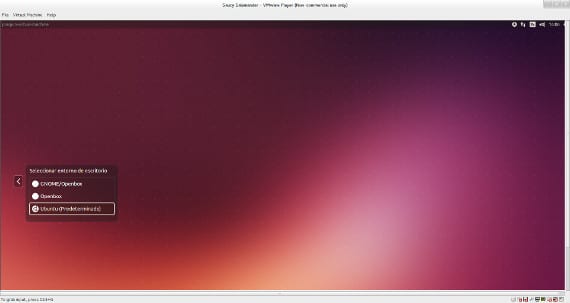
Jos kaikki menee hyvin, ensimmäisellä latauksella Avaa laatikko sinulla on iso ongelma: valikossa ei ole ohjelmaa. No, sen ratkaisemiseksi meidän täytyy vain juosta Obmenu ja konfiguroi valikko Avaa laatikko haluamiemme sovellusten kanssa. Käyttö on hyvin yksinkertaista ja erittäin konfiguroitavaa, sopii kaikille tasoille.
Lisää tietoa - LXDE- ja Xfce-työasemien asentaminen Ubuntuun, Pöytäkoneet vs Window Managers Ubuntussa
Pelasit artikkelilla huh. Erittäin kattava, yksityiskohtainen ja didaktinen. Onnittelen sinua vanha mies, jatkoin niin monet seuraavat sinua. Muuten se on ironiaa.
Voisit olla hieman vähemmän vuori, ja jos artikkeli tuntuu sinulle huonolta, kirjoita yksi ja jaa se. Muuten se ei ole ironiaa.
Hei Joaquin, nimeni on Rosa García ja minulla on Openbox x5, joka toimi erittäin hyvin, mutta signaalin aktivoinut henkilö on jo eläkkeellä eikä minulla ole signaalia. Mitä teen? terveiset
Otan kysymyksesi pois kontekstista. Tämä openbox on eri alueelta kuin dekooderisi.